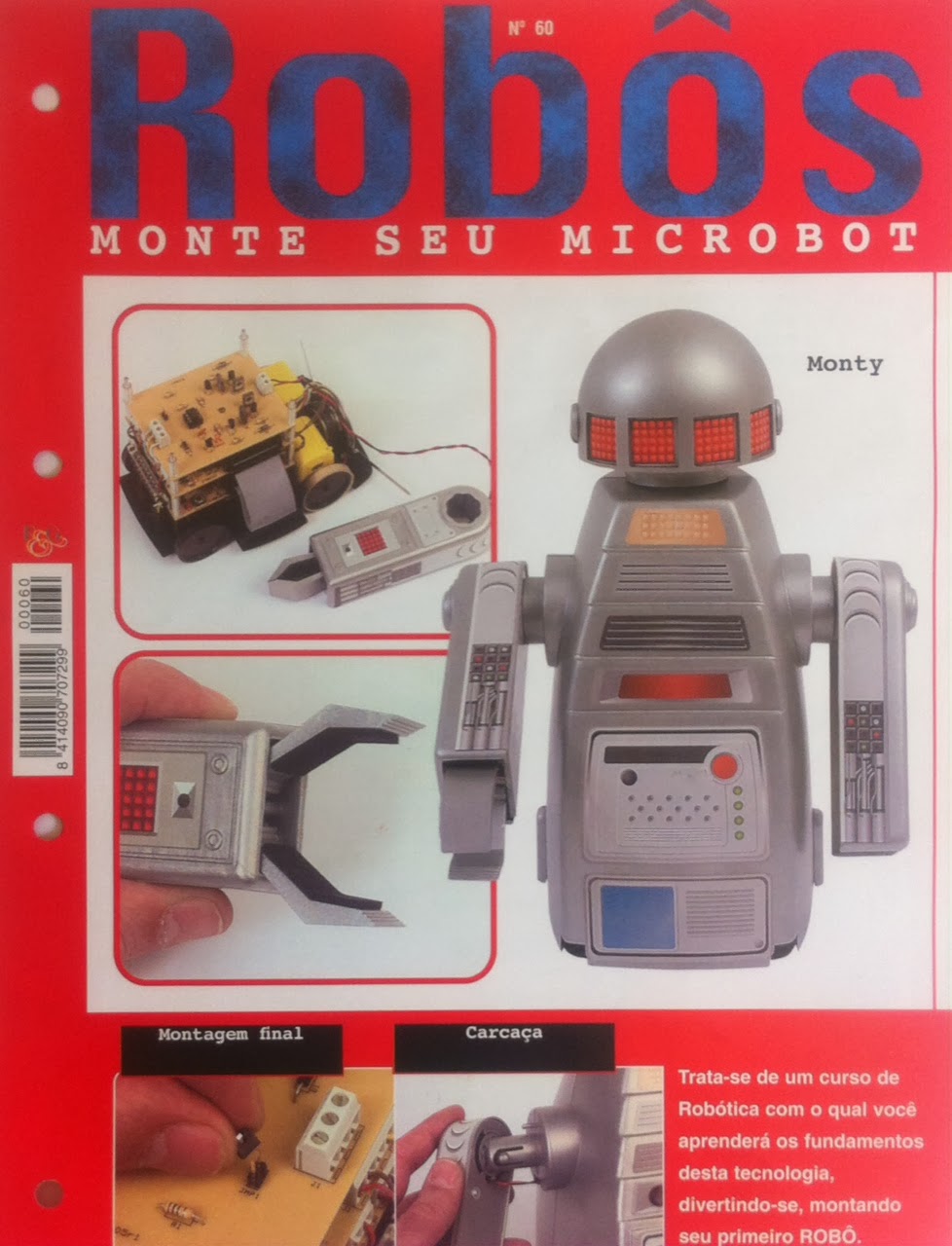A maioria das distribuições Linux existentes hoje, como Ubuntu, Arch Linux, Puppy Linux, etc... possuem a opção de Live CD, mas e se você tiver um PC sem o drive de CD? Muito comum hoje nos Ultrabooks. Você pode fazer um live USB stick, que é o pendrive rodando a imagem live. Mas mesmo assim, pelos meios comuns, você vai precisar rodar o live CD em alguma maquina para gravar no pendrive. Existe um programa que resolve este problema, o UNetbootin , com ele você consegue de forma fácil fazer seu pendrive live sem a necessidade de um drive de CD/DVD físico. Primeiro baixe o UNetbotin de acordo com o seu OS. Você pode baixar a imagem Linux desejada, espetar o pendrive, rodar o programa, escolher a opção "Imagem de disco", buscar sua imagem, selecionar o tipo/unidade e no ok mandar gravar. Ou selecionar "Distribuição", escolher a distribuição desejada e ele irá baixar e gravar. Após a finalização seu pendrive já estará pronto para o uso. Para quem deseja gravar...
















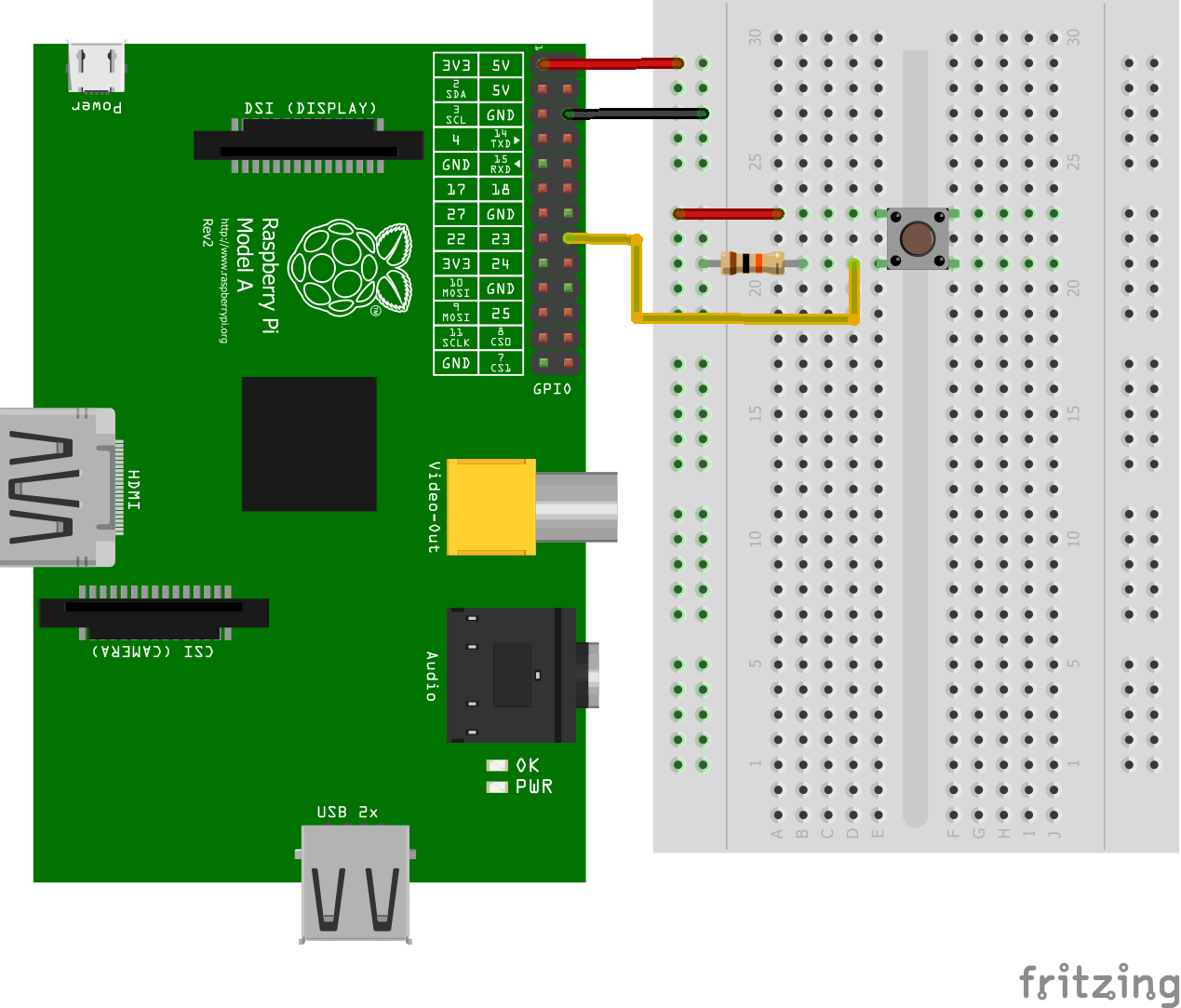














.JPG)